在現今科技高度發達的時代,電腦攝像頭已經成為人們日常生活中不可或缺的一部分,無論是視頻通話、在線會議還是網絡直播,攝像頭都扮演著重要的角色。對於一些新手來說,如何打開電腦自帶的攝像頭可能是一個令人困惑的問題。不用擔心下麵將為您詳細介紹一些簡單的步驟,讓您輕鬆打開電腦中的攝像頭,享受到更多便利的科技帶來的樂趣。
具體方法:
1.首先我們要確認自己的電腦是否有攝像頭功能,一般在電腦屏幕的上方有個圓形攝像孔的話。說明我們電腦是有這個功能的。
在桌麵上找到【我的電腦】,單擊右鍵,找到【管理】,點擊進入。
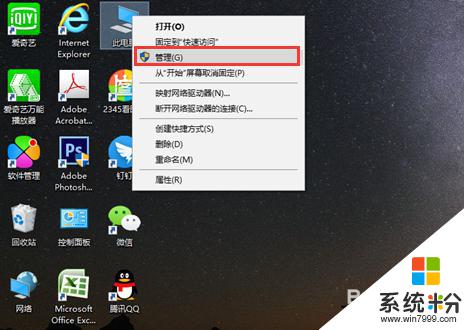
2.在頁麵左側找到【設備管理器】,點擊打開,然後在右邊一欄找到【照相機】。
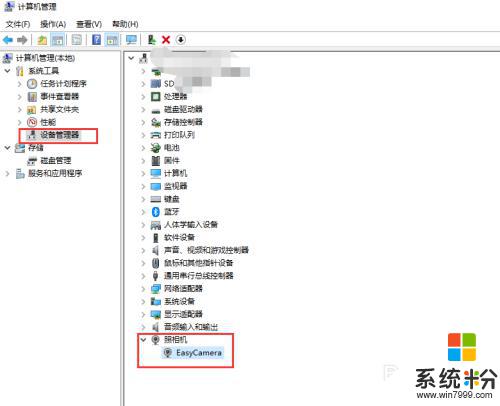
3.雙擊進入,如果框裏顯示內容為這個設備運轉正常。說明你的攝像頭功能打開了,如果顯示的是禁用,我們就需要解除禁用。
點擊 【驅動程序】,再點擊【禁用設備】。確認,這個時候會彈出對話框提醒你是否解除禁用,點擊確認。
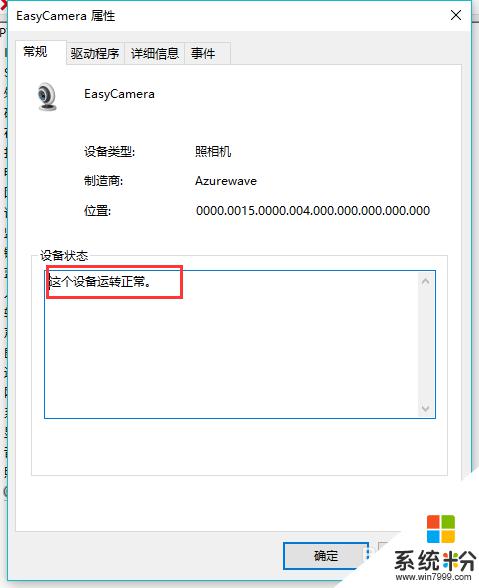
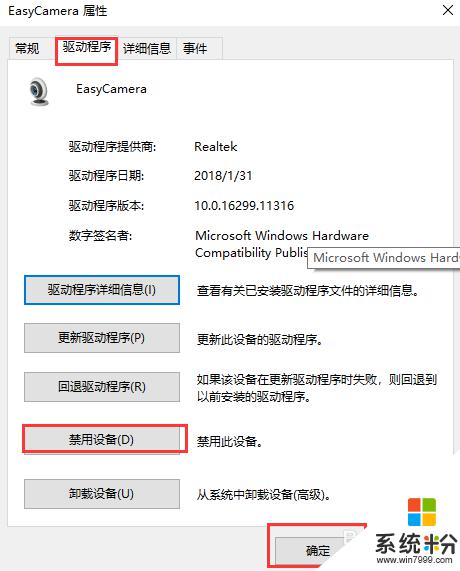
4.然後我們還要點擊【更新驅動程序】在彈出的對話框中選擇更新,完成後才能成功開啟攝像頭功能。
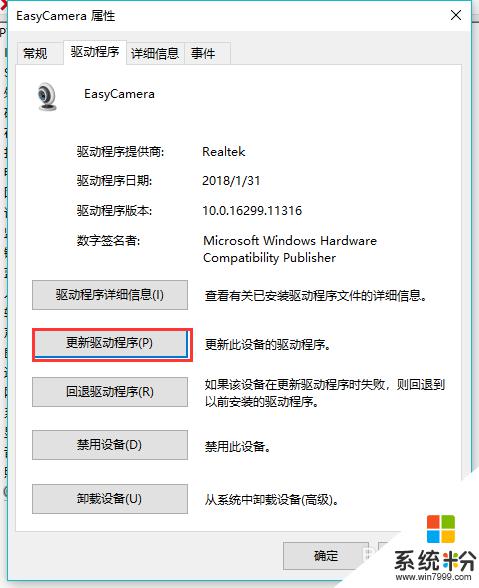
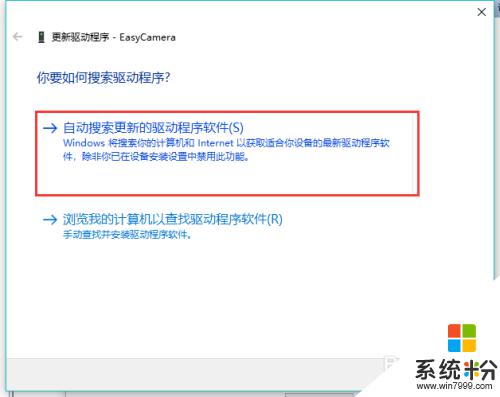
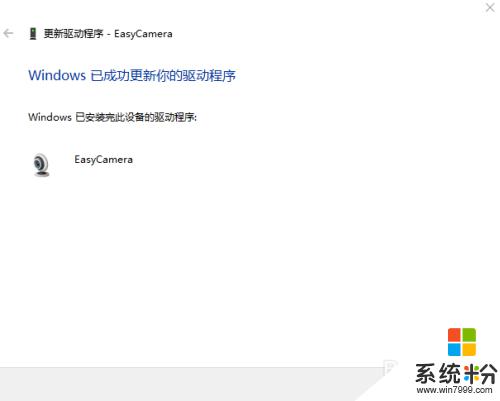
以上是關於如何打開計算機攝像頭的全部內容,如果有任何不清楚的地方,您可以按照小編的方法進行操作,希望對大家有所幫助。
電腦軟件相關教程